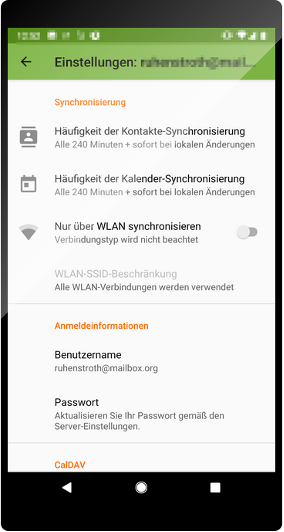Vor der Einrichtung beachte bitte Folgendes: #
Diese Anleitung wurde für DAVx⁵ erstellt. Bitte beachte, dass dieser kostenpflichtig ist.
Zur Einrichtung von CardDAV in Android benötigst du zunächst einmal folgende Daten:
| Server-URL: | https://webdav.topfarmplan.de/carddav |
| Anmelde- bzw. Benutzername: | Ihre vollständige top farmplan E-Mail-Adresse. Beispiel: max.mustermann@topfarmplan.de) |
| Passwort: | Ihr top farmplan-Passwort |
Schritt 1: Installieren und starten #
Die App DAVx⁵ findest du im Google Play-Store unter:
https://play.google.com/store/apps/details?id=at.bitfire.davdroid&hl=de für 5,99€.
Nach der Installation öffnest du die App. Du wirst eventuell aufgefordert, für die App die „Akku-Optimierung“ auszuschalten. Du kannst das ablehnen, allerdings werden deine Daten dann nicht mehr synchronisiert, sobald dein Gerät in den Akkuschonmodus geht. Dafür hält der Akku länger.
Schritt 2: Konto anlegen #
Um ein neues Konto zu eröffnen, tippe auf das Pluszeichen unten rechts und anschließend auf „Mit URL und Benutzername anmelden“.
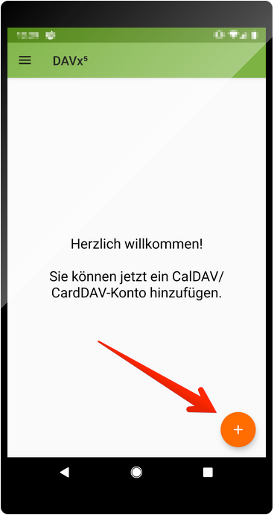
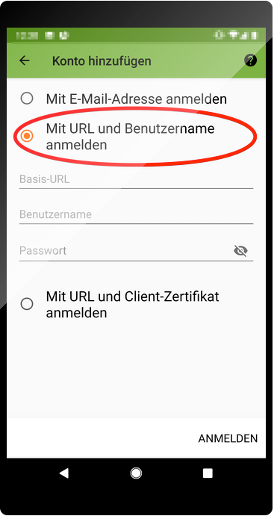
Schritt 3: Anmelden #
Tragen anschließend die Serveradresse (https://webdav.topfarmplan.de/carddav) und deine individuellen Daten ein.
Tippen dann auf „Anmelden“. Jetzt braucht das Konto noch einen Namen. Dafür verwendest du deine E-Mail-Adresse.
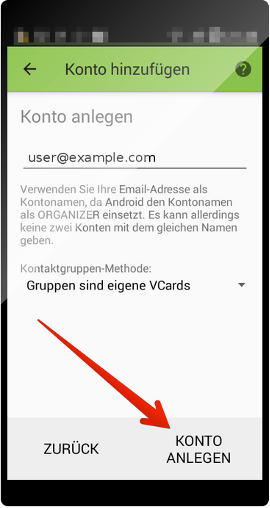
Schritt 4: Kontaktzugriff erlauben #
Wenn du die App in vollem Umfang nutzen möchten, solltest du ihr die Berechtigung geben, auf den Gerät zuzugreifen. Dann können über die App importierte Daten aus der Cloud in die Kontakte deines Smartphones oder Tablets gespeichert werden.
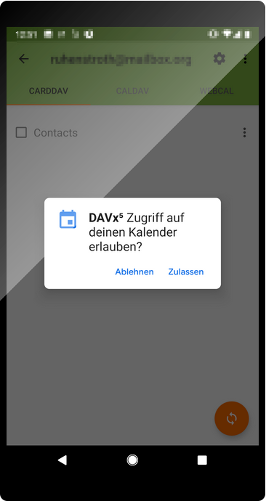
Schritt 5: Kontakte Synchronisieren #
Wähle nun oben den Reiter „CardDAV“ und anschließend, welche Kontakte übertragen werden sollen.
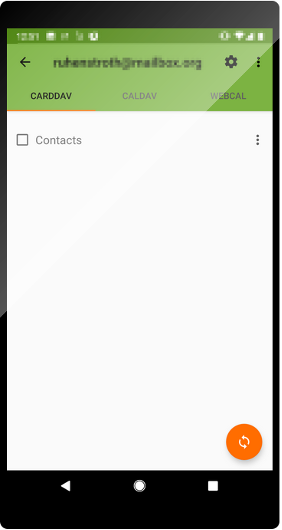
Schritt 6: Synchronisation Einstellungen #
Ebenso anpassen lassen sich weitere Einstellungen: Wie häufig soll synchronisiert werden und soll dies eventuell nur bei bestehender WLAN-Verbindung geschehen? Tippe dazu auf das Zahnradsymbol oben rechts.